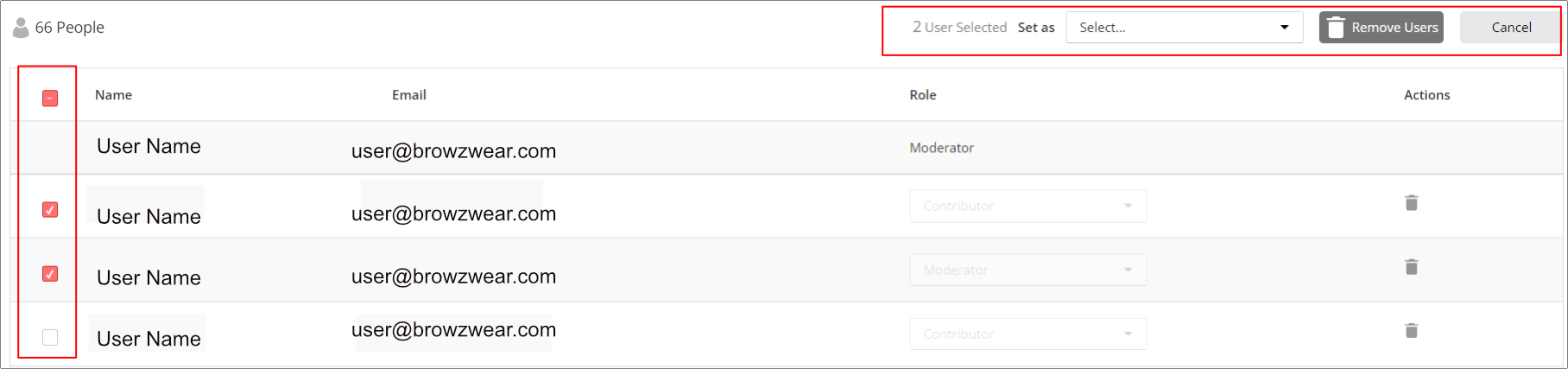要添加群组:
-
打开设置菜单。(单击您的用户名。)
-
单击添加群组。此时将显示添加群组窗口。
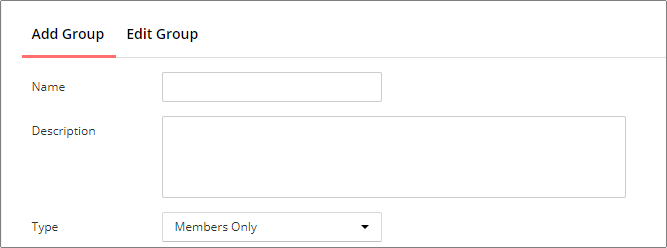
-
根据需要填写表格,然后单击
 。
。
要编辑群组:
-
单击编辑群组。此时将显示群组搜索表格。

-
单击搜索栏位的下拉列表。将显示群组名称。
-
选择您想要编辑的群组。将显示编辑群组表格。
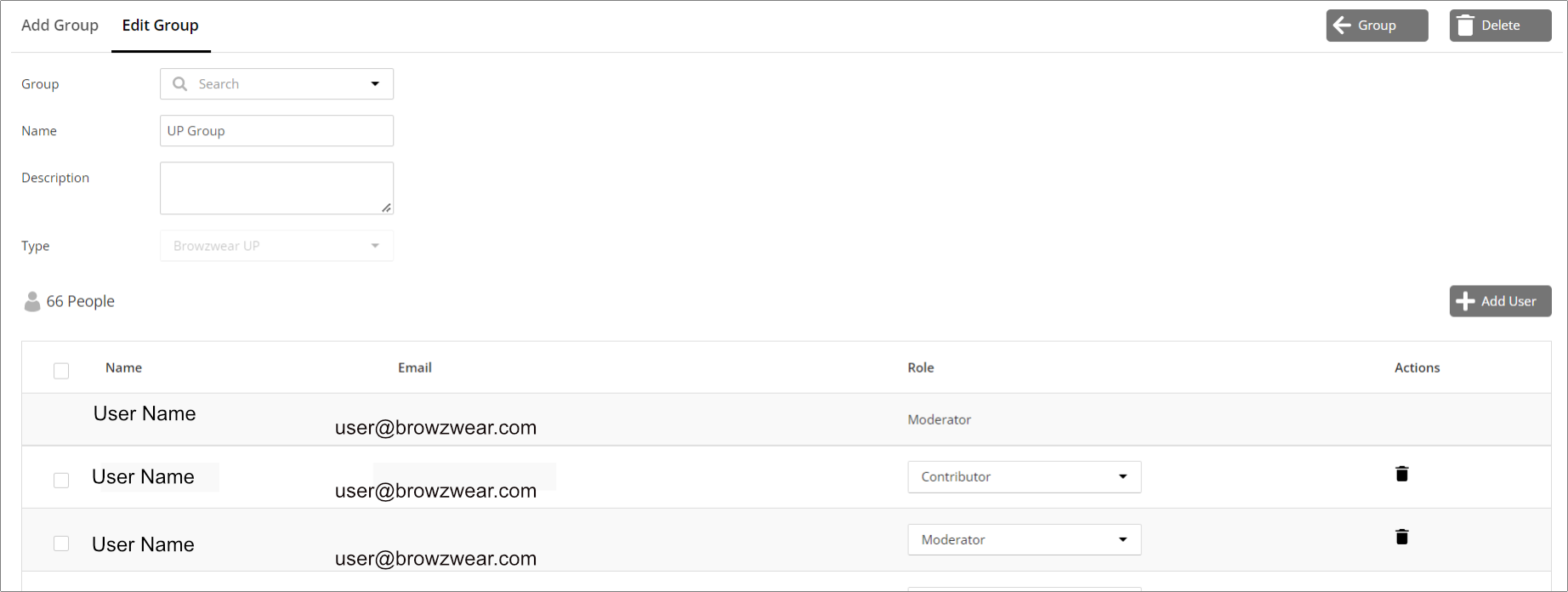
在编辑群组表格,您可以添加用户和图板、删除用户和图板、重命名图板、修改群组类型和编辑群组信息。
要修改群组类型,使用类型下拉列表。

要导航至群组页面,单击 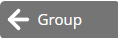 。
。
要删除群组,单击![]() 。
。
将用户添加到群组
要将用户添加到群组:
-
单击
 。此时将显示将用户添加到群组搜索框。
。此时将显示将用户添加到群组搜索框。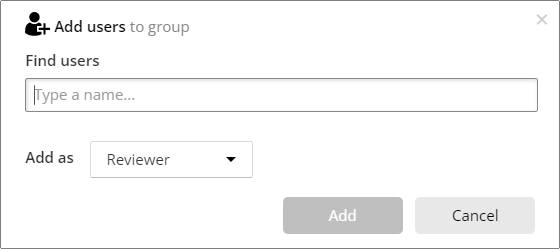
-
输入您要添加的用户的名称。将显示用户名。
-
选择您要添加的用户的名称。
-
使用添加为下拉列表选择用户角色。单击添加。
-
要添加其他用户,请重复以上步骤。
-
完成添加或更改后,单击
 。
。
群组表格
下表说明了群组表格的不同部分。
| 部分名称 | 说明 |
|---|---|
|
名称 |
必填。群组名称将用于辨别群组。 |
|
说明 |
选填。您可以输入合适的文本来描述该群组。 |
|
类型 |
创建群组时,单击下拉列表并选择群组类型。 注意:编辑群组时将不会显示群组类型。不支持更改群组类型。 |
|
人员 |
显示群组里的用户。
|